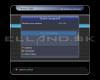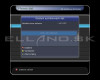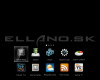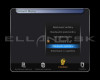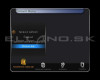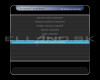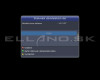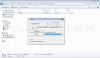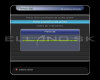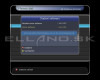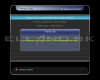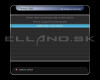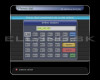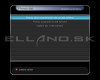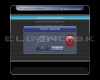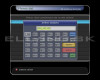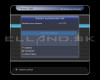Ako na upgrade firmware prijímačov FORTIS
skytec, hd-box, optibox
V tomto článku by som Vás rád oboznámil zo správnym upgradom firmware satelitných prijímačov FORTIS a to :
SKYTEC / HD JOBI, HD KLEIO , HD NERINE , HD BLACKBOX /
HDBOX / FS-7119 HD, FS-9105+ (PLUS) HD ako aj staršie verzie 9105,7110.../
OPTIBOX / Optibox Gekko Plus , Optibox Anakonda Plus ako aj staršie verzie bez plus/
Upgrade firmware
Upgrade firmware na tomto type satelitného prijímača je možný viacerými spôsobmi. Názorne Vám vysvetlím každý z nich.
1.Upgrade tzv. systémom „CHUP“- za použitia tlačidla“CH+“ na prednom paneli satelitného prijímača
2.Upgrade v menu prijímača
3.Upgrade pomocou pripojenia k PC nullmodemovým káblom RS232
1.Upgrade tzv.sytémom „CHUP“
Tento spôsob upgrade firwarmware odporúčam hlavne pri prvom upgrade firmware, po zakúpení nového satelitného prijímača. Pri tomto spôsobe upgrade sa zmení aj bootloader na multibootloader, ktorý je potrebný pre spustenie Enigmy 2 z USB kľúča.
Postup Upgrade:
1.Na naformátovaný usb kľúč formátom fat 32 nakopírujeme najnovší oficiálny firmware pre daný typ satelitného prijímača.
2. Odpojiť satelitný prijímač od elektrickej siete.
3. Vložiť USB kľuč s firmware do USB portu prijímača.
4. Stlačiť a držať „šípku hore “ /CH+/ na prednom paneli prijímača a prijímač pripojiť ku elektrickej sieti.
5. Následne sa začne inštalovať z usb kľúča, na displeji nabehne „Ldt01“, vtedy môžeme „šípku hore“ /CH+/ uvoľniť , inštalácia bude pokračovať až nakoniec prijímač vypíše na displeji blikajúci nápis „End“!!!
6. Prijímač odpojíme a znovu pripojíme ku elektrickej sieti, čím sa prijímač reštartuje a nabootuje z najnovším firmware a aj multibootloaderom , ktorý je potrebný pre spustenie enigmy 2 z USB kľúča.
2.Upgrade z menu prijímača
Tento spôsob upgrade odporúčam pri bežnom upgrade na novšiu verziu firmware.
Postup Upgrade:
- Ako prvé stiahneme požadovaný firmware a nakopírujeme ho na naformátovaný USB kľúč formátom fat32
- Zasunieme USB Kľúč z firmware do USB portu satelitného prijímača
- Na obrazovke sa objaví takéto okno
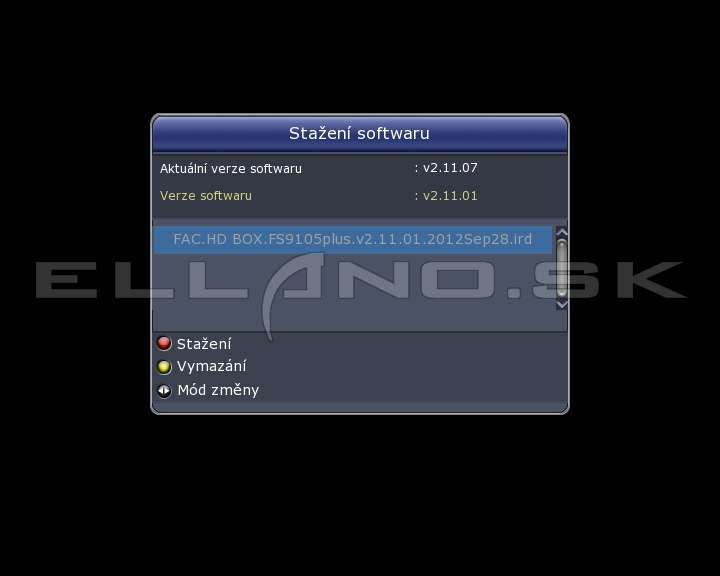 a v ňom potvrdíme voľbu Stiahnutie červeným tlačidlom na diaľkovom ovládači.
a v ňom potvrdíme voľbu Stiahnutie červeným tlačidlom na diaľkovom ovládači. - Tým sa Vám začne inštalovať firmware. Po nainštalovaní sa satelitný prijímač sám reštartuje a nabootuje už z novým firmaware. Firmware nabootuje z Vašimi nastaveniami a tak isto aj z Vašim zoznamom programov.
UPOZORNENIE: Počas inštalácie v žiadnom prípade neprerušujte inštaláciu !!!
Záloha systémových nastavení a settingu
Tento krok je dôležitý vykonať pred obnovením továrenských nastavení prijímača, aby sme nemuseli znovu nastavovať prijímač a vyhľadávať programy.
Zálohu systémových nastavení a settingu môžeme vykonať, pred inštaláciou nového firmware, alebo to môžeme vykonať aj po nainštalovaní nového firmware. Ale samozrejme pred obnovením továrenských nastavení prijímača, pretože tým sa Vám vymaže setting a aj systémové nastavenia prijímača/tunera, siete a pod./.
Ako na to si teraz názorne ukážeme.
Postup vytvorenia zálohy systémových nastavení a settingu:
Zasunieme najlepšie prázdny USB kľúč do USB satelitného prijímača.
Vojdeme do: menu/systémové nástroje/prenos dat
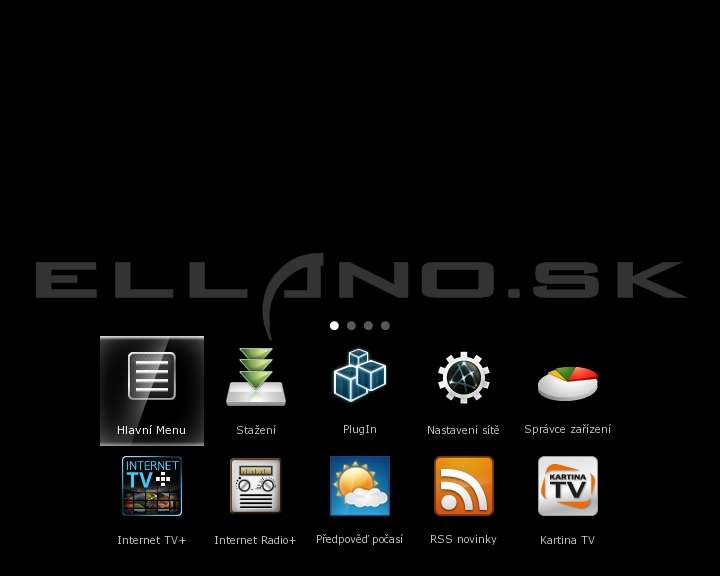
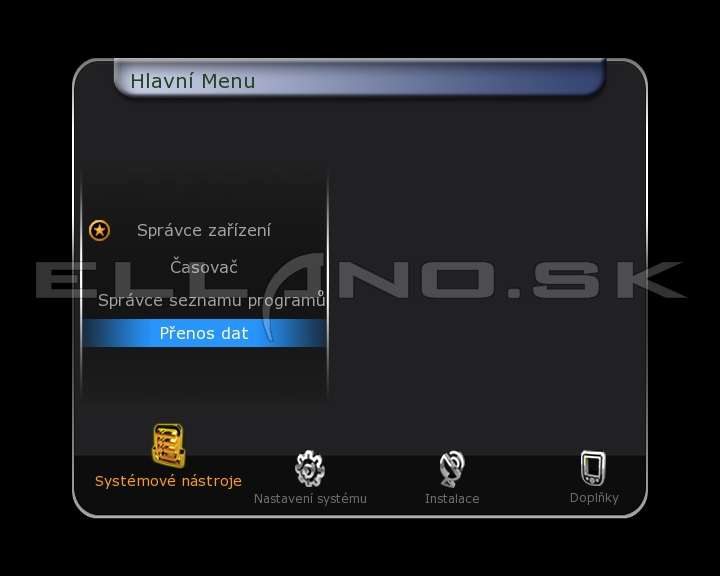
Tam máme na výber z týchto troch ponúk:

Ak vyberieme prvú voľbu Prenos všetkých systémových dát na USB zariadenie vytvorí sa nám záloha systémových nastavení a aj settingu, čiže túto voľbu použijeme aj na obnovu Vašich nastavení po obnove továrenských nastavení.
Vojdeme do tohto menu tlačidlom OK na diaľkovom ovládači a následne sa Vám zobrazí nasledovné okno kde môžete zadať názov zálohy, ktorý sa Vám uloží na USB Kľúč:
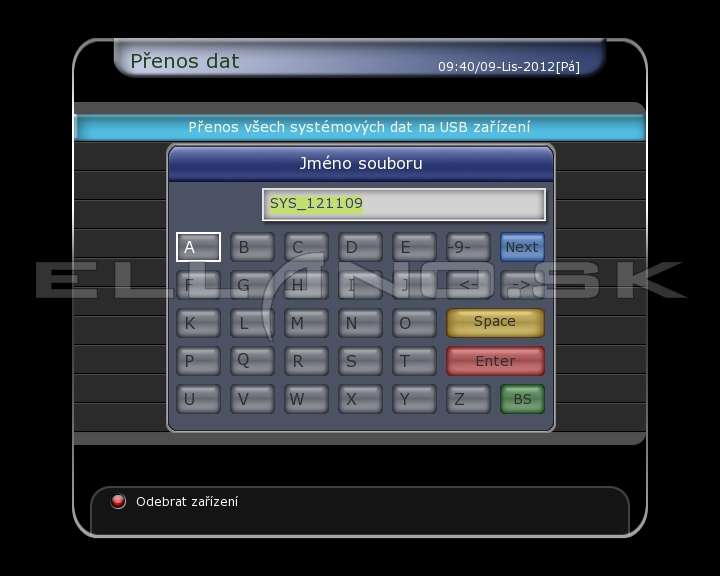
Po zadaní Vami zvoleného názvu potvrdíte červeným tlačidlom, alebo prejdete kurzorom na zobrazenej virtuálnej klávesnici na Enter a potvrdíte tlačidlom OK. Tým sa Vám vytvorí záloha na USB kĺúč:
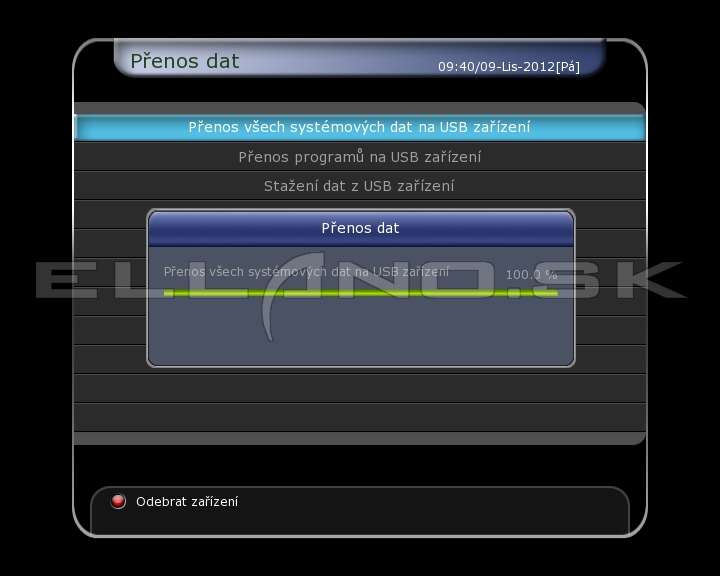
Zvolením druhej voľby Prenos programov na USB zariadenie v menu/systémové nástroje/prenos dat sa Vám rovnakým spôsobom zálohuje na USB kľúč iba setting /zoznam programov/.To sa Vám môže zísť prikúpe napr.ďalšieho satelitného prijímača FORTIS.
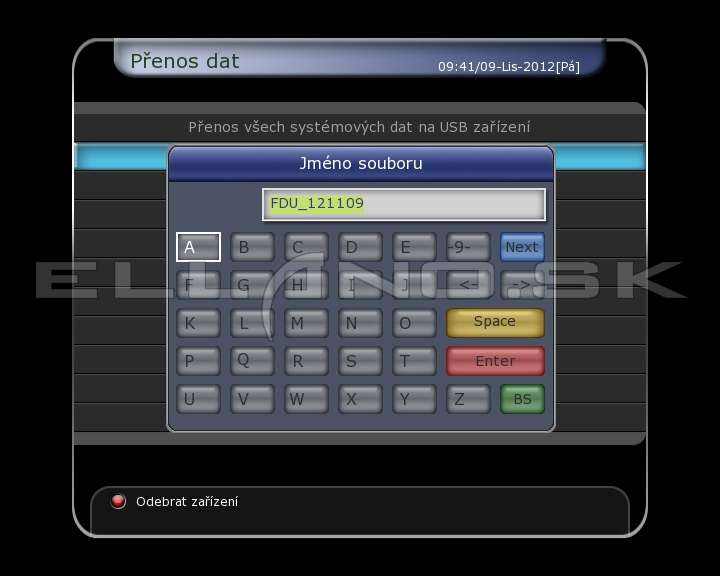
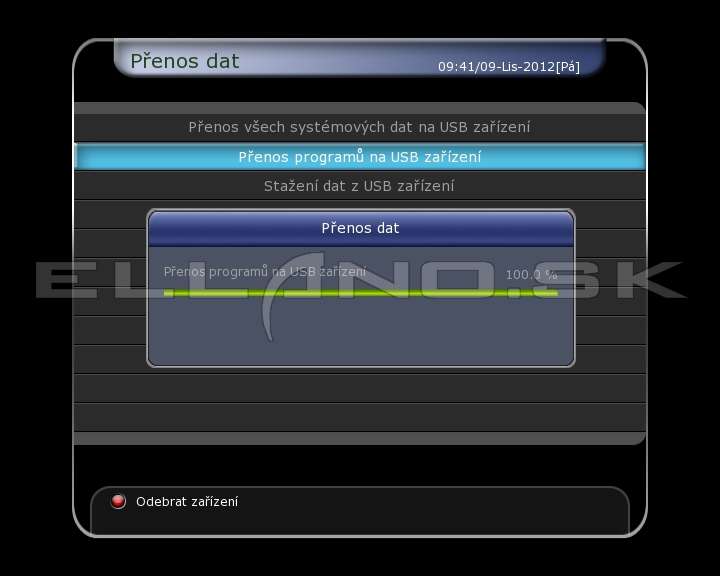
Tretiu položku Stiahnutie dat z usb si vysvetlíme neskôr pri obnove systémových nastavení po obnove továrenských nastavení prijímača.
3.Upgrade pomocou utility PORTER a pripojenia k PC nullmodemovým káblom RS232
Tento spôsob upgrade firmware je obzvlášť vhodný, ak sa nedá nafleshovať prijímač cez usb port. Rýchlosť flashovania je podstatne pomalšia, takže celý proces trvá omnoho dlhšie.
Potrebujeme k tomu:
- PC z portom RS232
- Krížený kábel RS232 tzv. nullmodemový kábel
- utilitu PORTER na prenos firmware z PC do satelitného prijímača
Postup Upgrade:
1.Odpojený prijímač od elektrickej siete a prepojte s PC s kríženým káblom RS-232
2.Otvorte Porter a vyberte rozbalený firmware ktorý chcete do prijímača poslať
3.Nastavte com port - 1 alebo 2
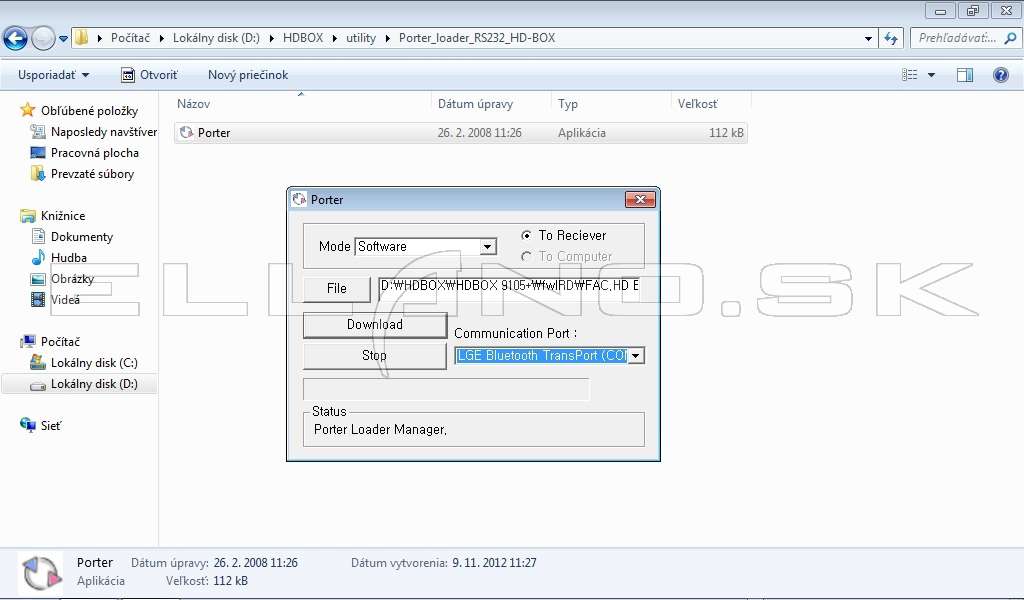
4.Kliknite na download a zapnite prijímač do elektrickej siete.
5.Počkajte až sa objaví na displeji Complet a potom odpojte prijímač od elektrickej siete.
6.Odpojte kábel RS-232 z prijímača a zapnite prijímač.
UPOZORNENIE!!!
Nie každý vie že je nutné po každom upgrade FW nastaviť prijímač do výrobných nastavení!!!
Robí sa to kôli tomu, lebo FW je tvorený modulárne, teda kernel a moduly. Na vývoji FW sa podieľa viacej programátorov a ak niekto z nich zmenu nezapíše aj do verzie modulu, tak sa tá zmena nemusí prejaviť kým nenavolíme výrobne nastavenia satelitného prijímača. A tak isto ak sa mení verzia API tak treba dať prijímač do výrobných nastavení. Pokiaľ sa chcete vyhnúť zbytočným problémom ako mrznutie prijímača a pod. dajte na moje rady!
Uvedenie prijímača do výrobných nastavení po upgrade firmware, platí pre každý typ vyššie popisovaných upgrade firmware!!!
Teraz keď už viete ako upgradovať firmware prejdeme k procedúram ktoré sa vykonávajú po nainštalovaní firmware a to obnova továrenských nastavení a obnova Vašich nastavení z vytvorenej zálohy.
Obnovenie továrenských nastavení
Vojdeme do menu/inštalácia/Obnovenie systému
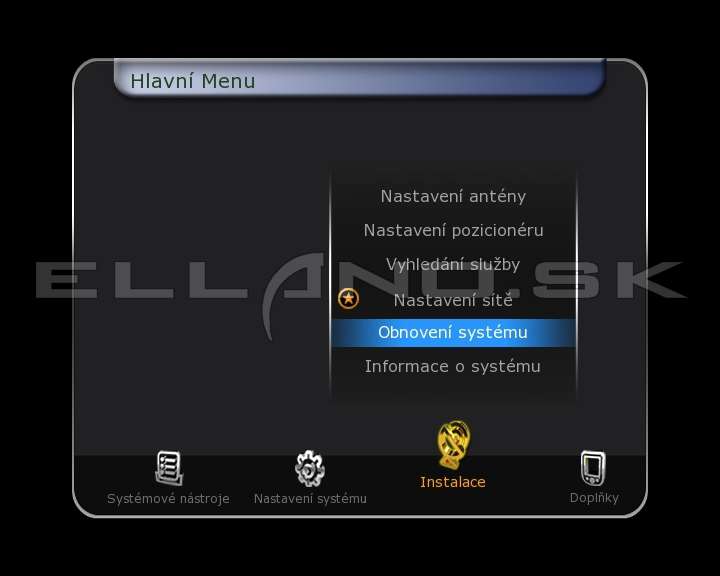
Tam zvolíme voľbu Obnoviť továrenské nastavenie
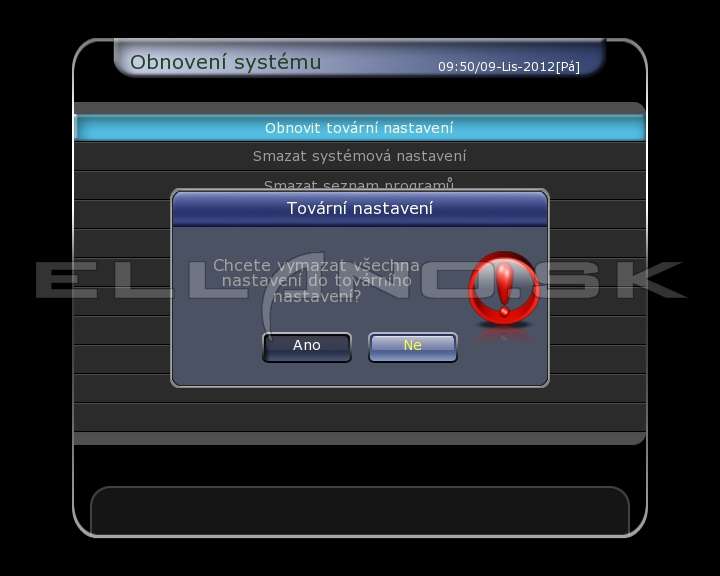
Následne budeme vyzvaný na zadanie PIN kódu ktorý je defaultne nastavený: 0000 /štyri krát nula/,ale pokiaľ ste si v prijímači aktivovali rodičovský zámok a zmenili PIN tak zadávate ten. Potom nasleduje nasledujúci oznam.
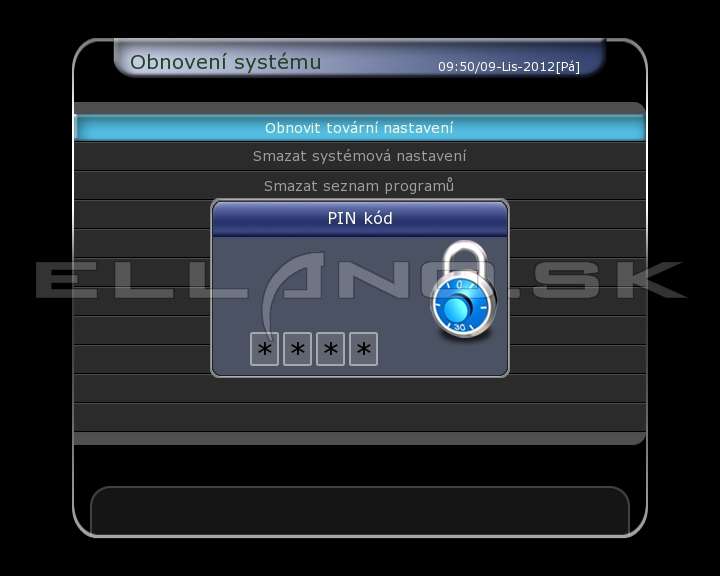
Po potvrdení položky Ano na obrázku vyššie sa Vám nastaví prijímač do továrenských nastavení a vymaže Vám aj setting aj nastavenia. Preto som Vám najskôr vysvetľoval ako sa urobí záloha.
V prijímači potom nastavíte jazyk a nakoniec nahráme zo zálohy systémové nastavenia nasledovným spôsobom.
Obnova systémových nastavení z vytvorenej zálohy
- zasunieme USB kľúč zo zálohou systémových nastavení //súbor Vami pomenovaný z príponou .sys//
-vojdeme do menu/systémové nástroje/prenos dat a zvolíme položku Stiahnutie dat z usb zariadenia
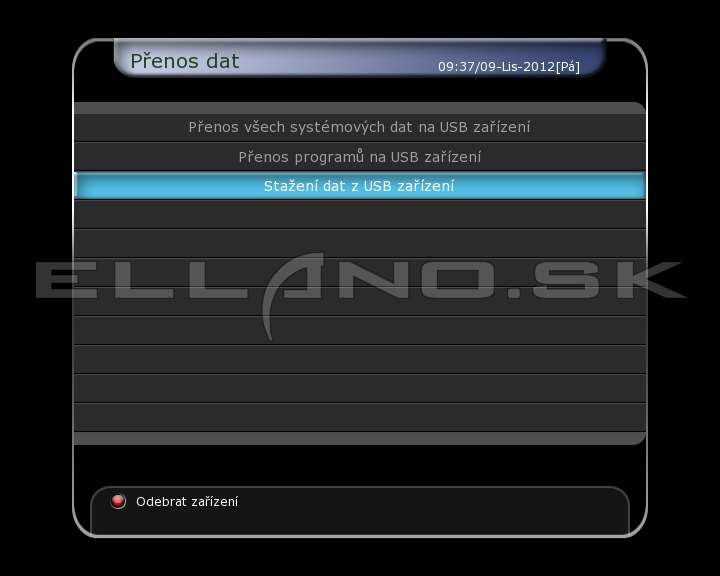
- zobrazí sa Vám nasledovná ponuka
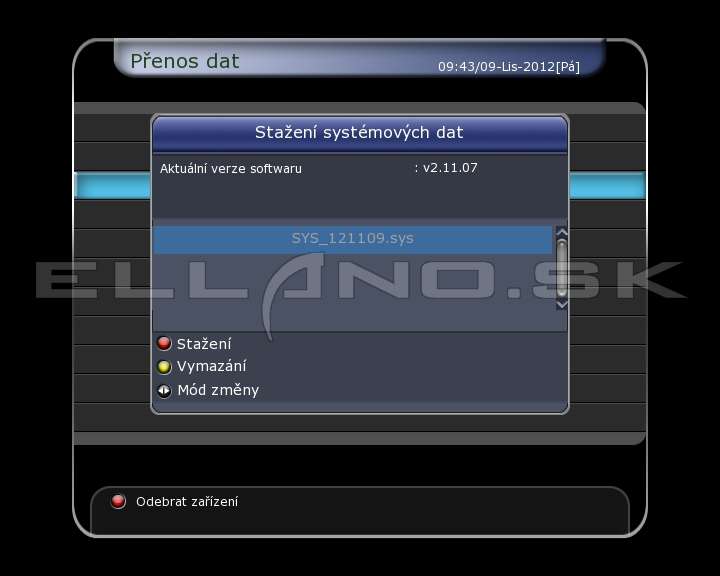
- pokiaľ by ste mali na USB kľúči aj iné súbory ku satelitnému prijímaču ako firmware, FDU súbor zo settingom alebo zložku plugin tak si šípkou do boku vyberiete súbor z koncovkou .sys ako na obrázku je zobrazený súbor označený SYS_121109.sys a potvrdíme červeným tlačidlom na diaľkovom ovládači a tým sa Vám nahrajú do prijímača Vaše uložené nastavenia a setting. Nasleduje automatický reštart prijímača.
Prijímač po reštarte nabootuje z Vaším settingom a nastaveniami.
Nakoniec si zrekapitulujeme postupnosť krokov pri upgrade firmware:
1.Záloha nastavení
2.Upgrade firmware /najlepšie postupom č.2 z menu prijímača/
3.Obnova továrenských nastavení
4.Obnova nastavení zo zálohy
Ak budete postupovať podľa týchto krokov tak si ušetríte nervy a zbytočné starosti z mrznúcim prijímačom.
Nakoniec ešte niekoľko praktických rád pri neštandardnom správaní prijímača:
Keď Vám prijímač zamrzne nemusíte ho vyťahovať z elektrickej siete alebo vypínať zadným vypínačom na prijímači , ale stačí stlačiť a pridržať tlačidlo power na diaľkovom ovládači//tlačidlo úplne vľavo hore//.Prijímač sa uvedie do hlbokého spánku a po ďalšom stlačení tlačidla power nasleduje reštart prijímača.
Keď prijímač často mrzne v niektorých prípadoch napr. nainštalovaný zlý plugin a pod. pomôže naformátovanie užívateľských dát čím sa vymažú všetky pluginy, ktoré sa musia nanovo nainštalovať.
Túto položku najdeme v menu/inštalácia/Obnovenie systému
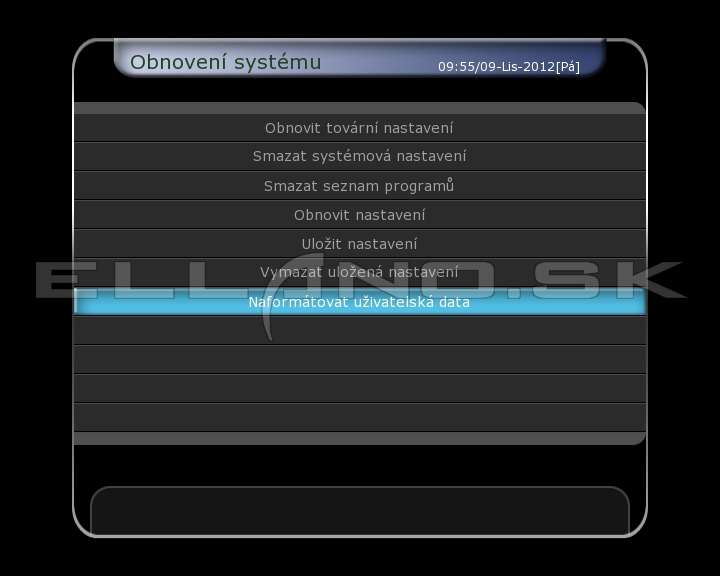
alebo aj po zasunutí usb kľúča na ktorom je niektorý zo súborov pre satelitný prijímač a následne zobrazí okno na aktualizáciu
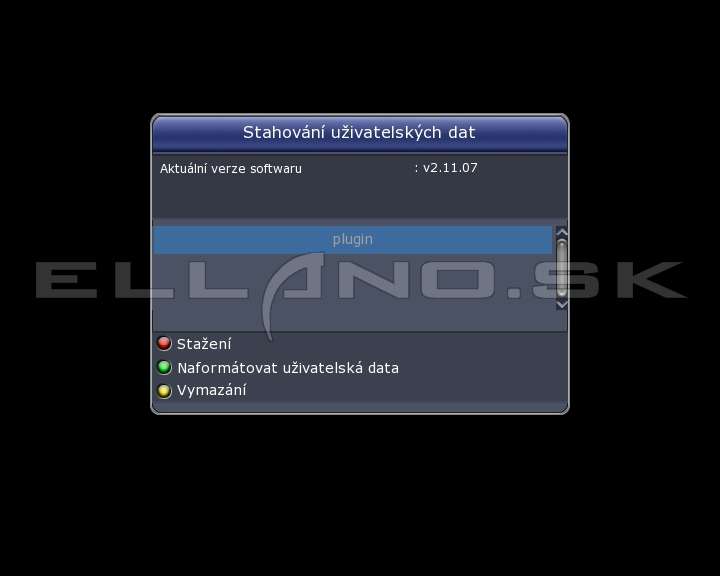
Zeleným tlačidlom viď obrázok vyššie naformátujeme užívateľské dáta.
Prijímač Vás upozorní že sa vymažú užívateľské dáta a spýta sa či chcete pokračovať , potvrdíte Ano a prijímač vymaže uživateľské dáta /čím vymaže všetky pluginy z položky plugin, okrem pluginu webzeal ktorý sa nevymaže/.
Nasleduje automatický reštart prijímača a po reštarte bude prijímač vyčistený od pluginov.
Teraz už iba nanovo nainštalujte pluginy na obsluhu čítačky kariet.
Odporúčam Vám, pokiaľ sa chcete vyhnúť zbytočným problémom inštalovať pluginy:
-iba tie ktoré naozaj používate /aby ste nazaplnili flash pamäť a tým nedošlo ku skolabovaniu systému/.
-používať nové pluginy/vzhľadom nato že sa vyvíja aj firmware a mení sa API firmware tak sa vyvíjajú aj novšie pluginy pre lepšiu spoluprácu z novým firmwarom./ Takže aktualizovať firmware ale aj pluginy.
Firmware a software na jednotlivé typy satelitných prijímačov, nájdete aj na našom satelitnom fóre.
To by bolo na dnes všetko a dúfam že Vám článok pomôže ku bezproblémovému chodu Vášho satelitného prijímača a že nám naďalej zachováte Vašu priazeň nášmu eshopu ELLANO.SK .